在苹果设备上安装新系统通常需要通过AppStore进行下载和安装,但有时由于网络问题或其他原因,无法顺利完成。本文将详细介绍如何使用U盘给苹果设备安装新系统,帮助解决一些常见问题。

一:准备所需材料
确保你拥有一台苹果设备(MacBook、iMac等)和一个可用的U盘(容量不小于8GB),同时确保U盘上没有重要数据。你需要一个可供下载系统镜像文件的电脑,并确保电脑上有足够的存储空间。
二:下载合适的系统镜像文件
在电脑上打开浏览器,搜索并下载适用于你的苹果设备的最新系统镜像文件。确保下载的文件格式是.dmg,并且与你的设备型号相匹配。
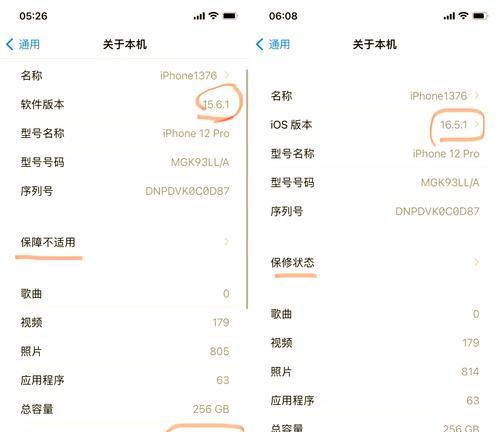
三:准备U盘
将U盘插入电脑,并确保U盘上没有重要数据。打开“磁盘工具”(DiskUtility)应用程序,选择U盘,点击“抹掉”(Erase)按钮,选择文件系统格式为MacOS扩展日志式(MacOSExtended(Journaled)),点击“抹掉”按钮进行格式化。
四:制作可引导的U盘
打开“终端”(Terminal)应用程序,在终端窗口中输入命令“sudo/Applications/Install\macOS\Sierra.app/Contents/Resources/createinstallmedia--volume/Volumes/MyVolume--applicationpath/Applications/Install\macOS\Sierra.app”,其中“Install\macOS\Sierra.app”需要替换为你下载的系统镜像文件的名称,并按回车键。
五:确认制作过程
在终端窗口中输入管理员密码,然后按下回车键。制作过程可能需要几分钟时间,期间请耐心等待。完成后,将会显示制作成功的信息。

六:重启苹果设备
关闭苹果设备,然后重新启动。在启动过程中按住“Option”键直到出现启动选项界面。接下来,选择U盘作为启动设备。
七:开始安装新系统
在启动选项界面选择U盘后,会进入安装界面。选择“磁盘工具”(DiskUtility),对目标硬盘进行分区操作。完成分区后,选择“安装macOS”(InstallmacOS)进行系统安装。
八:等待系统安装
等待系统安装过程完成,期间可能需要几十分钟时间。请确保电脑连接到可靠的电源,并保持稳定的网络连接。
九:设置新系统
系统安装完成后,按照屏幕提示进行基本设置,如选择地区、输入AppleID等。完成设置后,将会进入全新的系统界面。
十:恢复个人数据和应用程序
在新系统界面上,你可以选择恢复个人数据和应用程序。如果你有备份文件,可以通过恢复功能将数据还原到新系统中。
十一:更新系统和应用程序
完成系统安装后,建议立即更新系统和应用程序。打开AppStore应用程序,点击“更新”选项,更新所有可用的软件。
十二:优化系统设置
根据个人需求,对系统进行必要的设置优化,如调整显示分辨率、更改背景壁纸、自定义Dock栏等。
十三:备份重要文件
为避免数据丢失,务必定期备份重要文件。可以使用TimeMachine等工具创建自动备份,并将备份文件保存在外部硬盘或云存储中。
十四:充分利用苹果生态系统
苹果设备有丰富的生态系统,可以通过AppStore下载各种应用程序、游戏和工具,体验更多的功能和乐趣。
十五:
本文详细介绍了使用U盘给苹果设备安装新系统的步骤,从准备材料到系统安装和设置优化,帮助你顺利完成操作。使用U盘安装系统是解决网络或其他问题的有效方法,同时也为你提供了更多个性化设置和体验苹果生态系统的机会。记得定期备份重要文件,并随时保持系统和应用程序的更新,以确保设备的稳定性和安全性。





